系统升级后若电脑出现无声音问题,通常需要检查声卡驱动是否正常。针对win8操作系统,可通过设备管理器或系统自带工具来查看及更新声卡驱动,以恢复音频功能。
1、 右键点击桌面上的计算机图标,选择“管理”选项,操作如图所示。
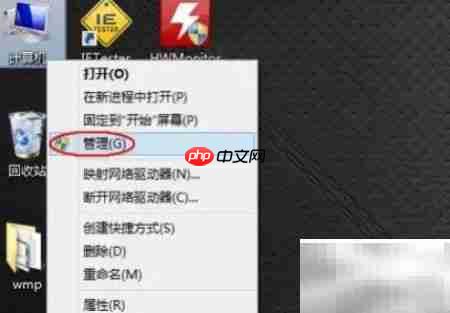
2、 进入计算机管理界面后,依次展开左侧的“系统工具”中的“设备管理器”,步骤如图所示。
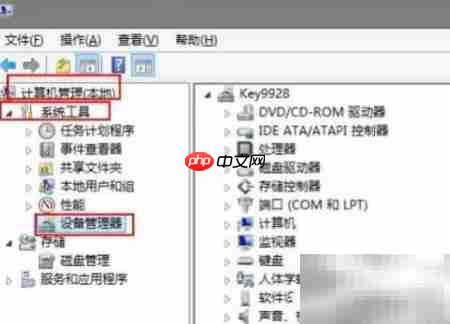
3、 按下键盘上的Win+X组合键,从弹出的菜单中直接选择“设备管理器”,即可快速打开该工具,操作如图所示。
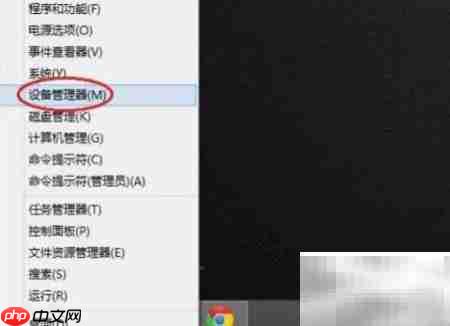
4、 在设备管理器右侧列表中,找到并展开“声音、视频和游戏控制器”选项,可查看当前声卡驱动的状态与信息,具体如图所示。

5、 同样通过按下Win+X组合键,在弹出的菜单中选择“运行”命令,打开运行对话框,操作方法如图所示。

6、 在运行窗口中输入“dxdiag”,然后点击“确定”按钮,启动DirectX诊断工具,操作如图所示。
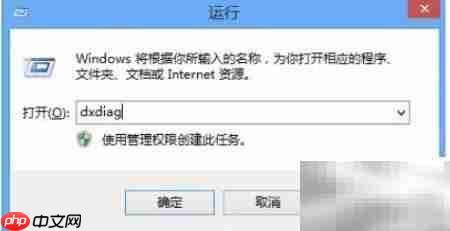
7、 在DirectX诊断工具窗口中,“声音1”和“声音2”标签页将显示声卡的详细信息,包括驱动状态、名称等,具体如图所示。

8、 Win8系统查看声卡驱动的常用方法汇总如下:
9、 右键点击桌面“计算机”图标,选择“管理”即可进入系统管理界面。
10、 在计算机管理窗口中,点击左侧“系统工具”下的“设备管理器”,即可访问硬件设备列表。
11、 使用Win+X快捷键,从出现的菜单中点击“设备管理器”可迅速打开。
12、 在设备管理器界面,展开右侧的“声音、视频和游戏控制器”项目,便可查看声卡驱动是否存在及工作状态。
13、 按下Win+X组合键,在弹出菜单中选择“运行”选项,打开运行命令窗口。
14、 在运行对话框内输入“dxdiag”,按确定执行,调出诊断工具。
15、 打开DirectX诊断工具后,切换至“声音”选项卡,查看“声音1”和“声音2”的相关信息,确认声卡运行情况。
以上就是Win8声卡驱动安装指南的详细内容,更多请关注php中文网其它相关文章!

Copyright 2014-2025 https://www.php.cn/ All Rights Reserved | php.cn | 湘ICP备2023035733号